
ワークフロー自動化ツールのZapierを使って、Gmailに添付されているファイルを、自動でGoogleドライブに保存する方法を解説します。
今回は、Gmailで新しく受信したメールの添付ファイルを、自動でGoogleドライブにアップロードするプログラム(Zap)をZapierでノーコードで作成します。
最終的に、特定のGmailの添付ファイルを、任意のGoogleドライブのフォルダに添付ファイルが保存されるようになります。
①Gmailで特定の添付ファイル付きメールを受信したら、
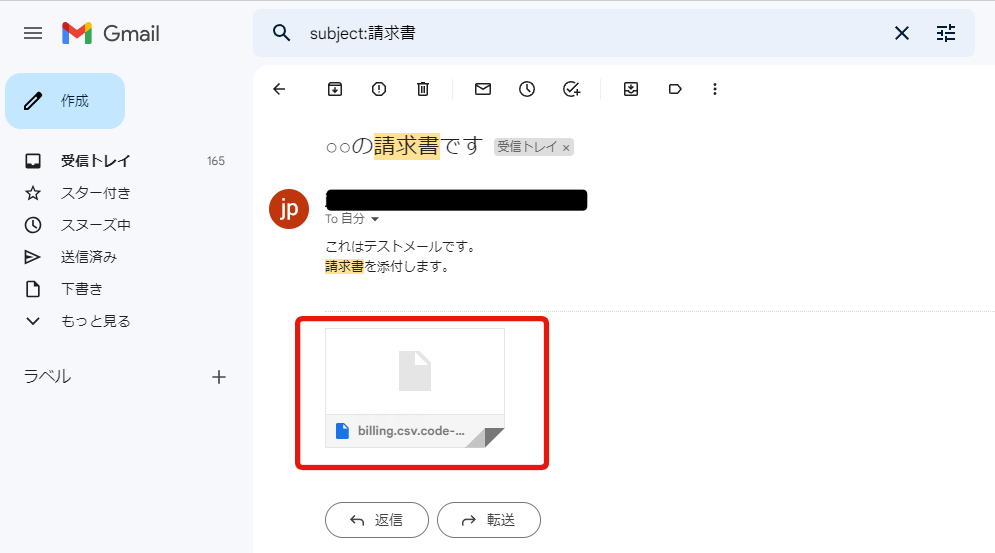
②Googleドライブの任意のフォルダに自動で保存する。
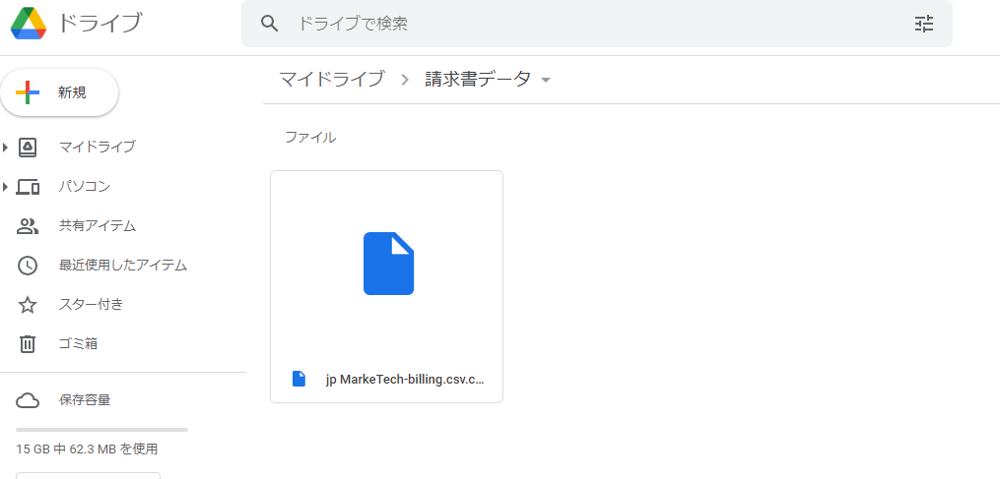
これができると、請求書など、毎月メールで送られてくる書類のファイルデータを保存する作業を自動化したりできます。
以降で、設定方法を解説します。ぜひ、試してみてください。
Zapierを開き、”Create Zap”をクリックし、設定をスタートします。
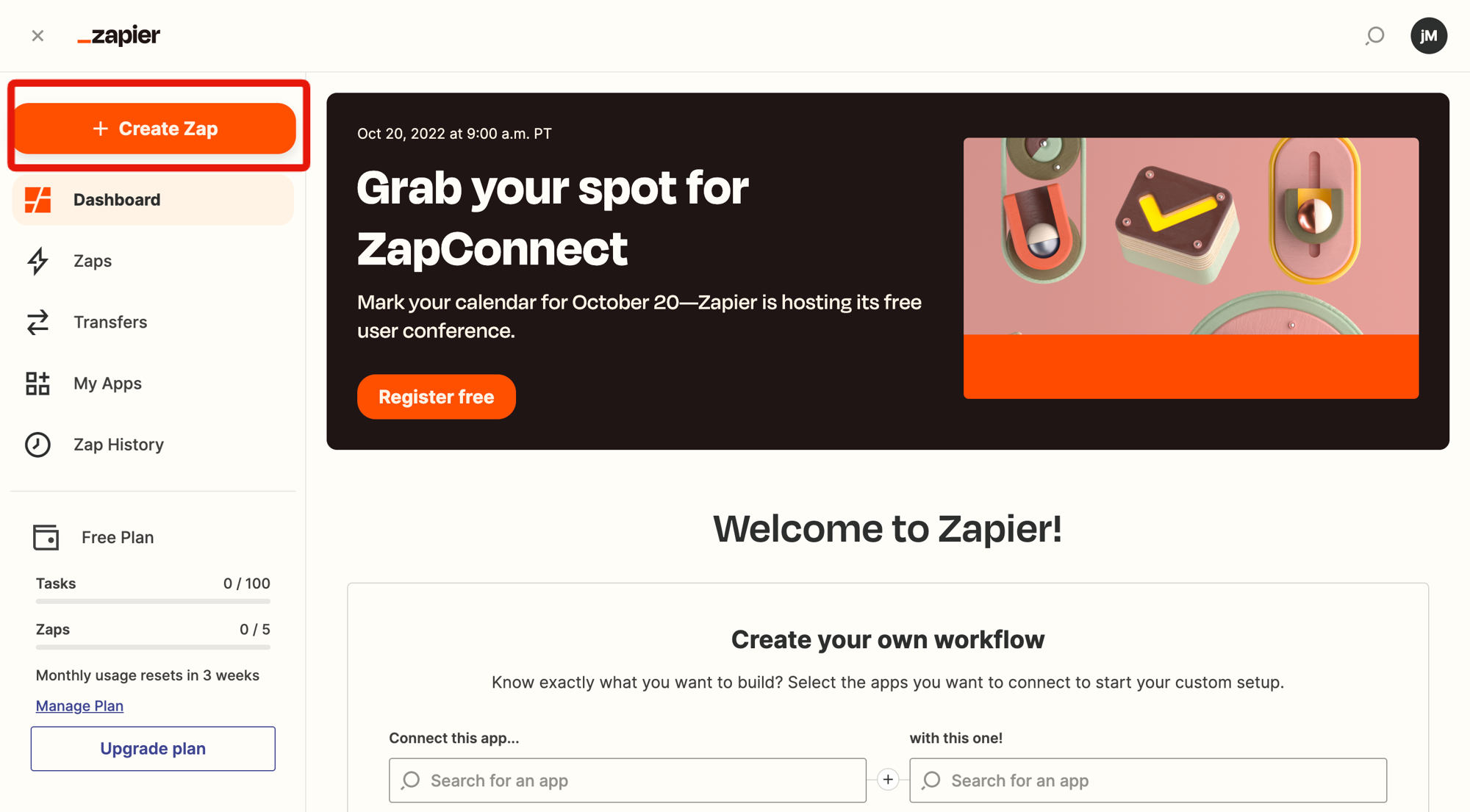
はじめに、Trigger(トリガー)を設定していきます。
Triggerというのは、発火条件のことです。プログラム(Zap)の実行条件をここで設定します。
今回の場合は、”Gmailで新しい添付ファイルを受け取ったら”プログラムを実行するという設定をTriggerにて行います。
アプリ選択画面で、Gmailを検索し、クリックします。

Gmail内でのイベントを選択します。
今回は、”New Attachment”を選びます。これは、”Gmailで新しい添付ファイルのメールを受信”した際に、発火させるというイベントです。

次に、GmailとZapierを接続するために、自分のGoogleアカウントで認証(ログイン)します。接続したい自分のGoogleアカウントを接続してください。

続いて、発火条件の詳細を設定します。
今回は、受信したメールの中でも、件名に”請求書”という文言が含まれたメールのみを抽出したいので、
Search Stringに、"subject:請求書"と入力します。

補足)Search Stringの条件は、Gmailで表示される検索バーと同じように機能します。例えば、受信トレイのメール結果だけをヒットさせたい場合は、”in:inbox”という文言を含めます。そのほかにも、特定のラベルを振ったメールを絞り込みたい場合は、”label:ラベル名”などと設定します。
なお、受信トレイやラベルのメールを絞り込みをしたい場合は、”Label/Mailbox”という項目でも可能です。
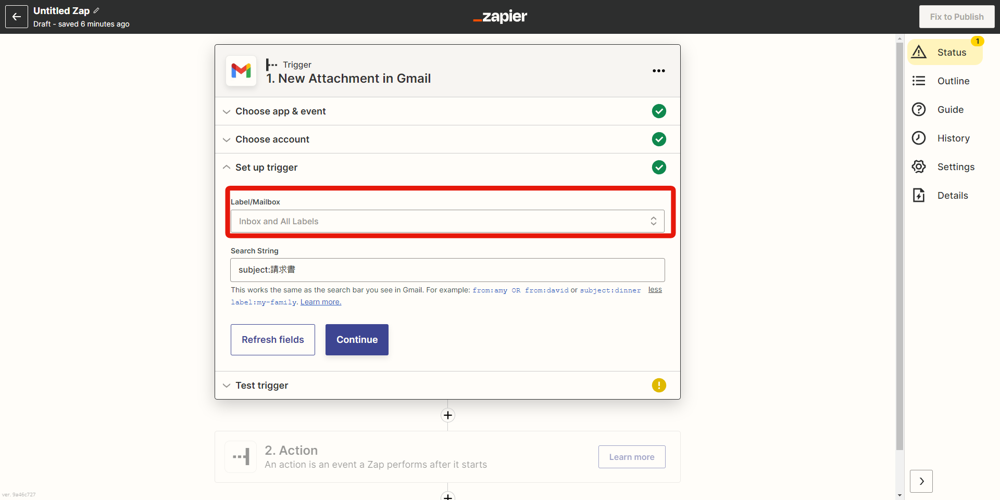
最後に、動作テストします。
Test Triggerを実行し、”We found an email!”となれば成功です。
以上でTriggerの設定は完了です。
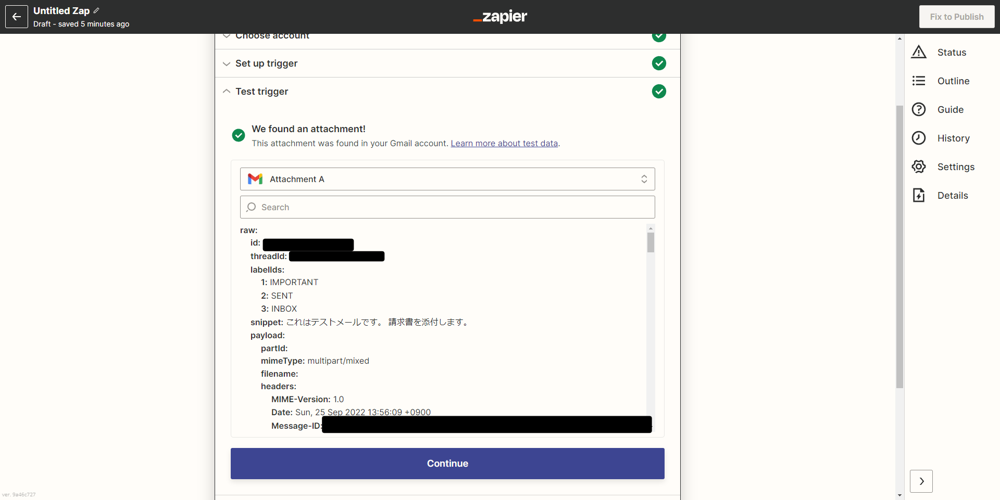
Triggerの設定後、Actionの設定をします。
Actionとは、Triggerの後に行われる、処理内容のことです。
今回の場合は、Gmailの添付ファイルををGoogleドライブに転送・保存するということをActionによって設定します。
アプリ選択画面で、”Google Drive”を選択します。

Googleドライブで行いたいアクション(イベント)を選択します。
今回は、Googleドライブにファイルをアップロードしたいので、"Upload File"というイベントを設定します。

次に、Googleドライブの情報にZapierがアクセスするために、Googleアカウント認証を行います。
接続したい自分のGoogleアカウントを接続してください。
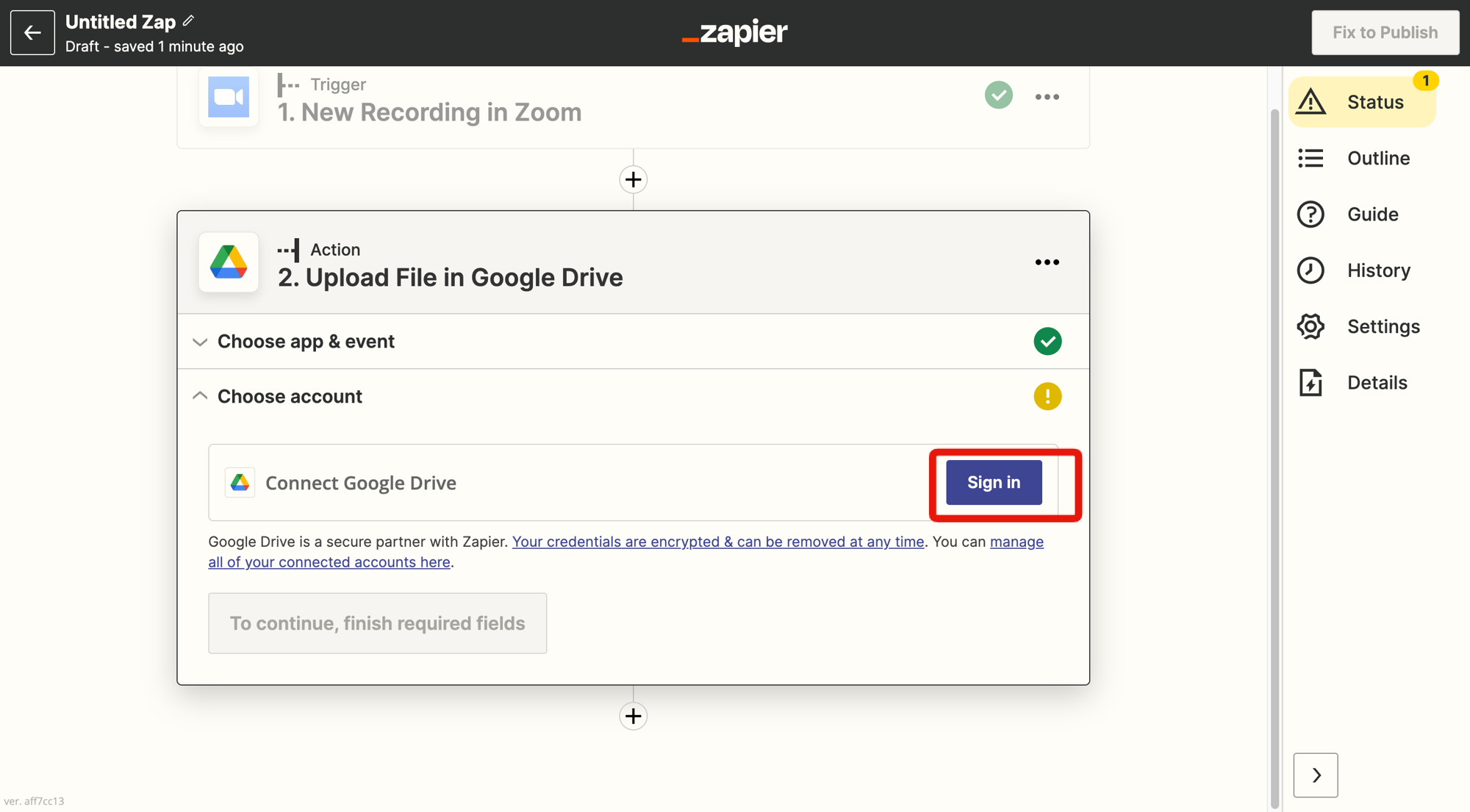
アカウント認証が完了したら、転送先のGoogleドライブの情報を設定します。

・[Drive]
Googleドライブを指定します。例の場合、マイドライブにしています。
・[Folder]
ドライブ内の任意のフォルダを指定します。例の場合、事前にドライブ上に、”請求書データ”というフォルダを用意し、設定しています。
・[File]
アップロードするファイルを指定します。Gmailの添付ファイルは、"Attachment"を指定します。
・[Convert to Document?]
アップロードするファイルを編集可能なドキュメントファイルに変換するかと聞かれています。変換不要なので、Falseを選択します。
・[Files Name]
アップロードするファイルの名前を設定します。
今回は、”Gmailの送信者名-添付ファイル名”で動的に設定されるようにします。”From Name - Attachment Filename”とすることで設定可能です。
・[File Extension]
ファイルの拡張子を設定します。今回は不要なので空白にしておきます。
以上でActionの設定は完了です。
最後に、Test&Reviewでアクションが期待通りに動作するかテストをします。

Googleドライブを開いて、意図したデータがフォルダに保存されていたら成功です。
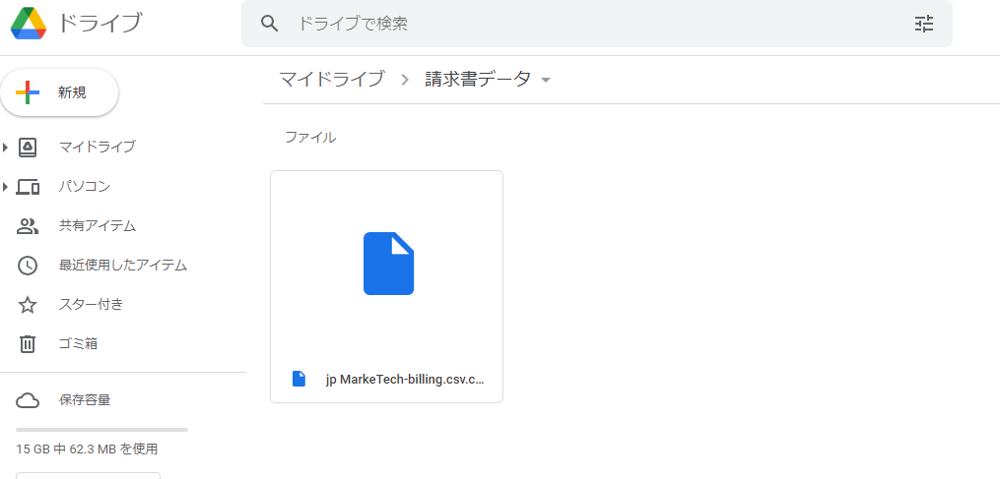
テストが完了したら、Zapierで作成したZapを”Publish(公開)”しましょう。